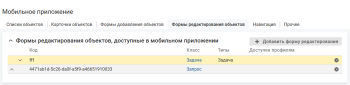Добавление формы редактирования объектов
Добавление формы редактирования в мобильное приложение
Описание настройки
В мобильном приложении можно создать новую форму редактирования объектов.
Для класса/типа объектов могут быть созданы одна или несколько форм редактирования.
Место настройки в интерфейсе
Меню навигации "Настройка системы" → настройка "Мобильное приложение" → вкладка "Формы редактирования объектов".
Выполнение настройки
Чтобы добавить форму редактирования объекта, на вкладке "Формы редактирования объектов" нажмите кнопку Добавить форму редактирования, заполните поля на форме добавления и нажмите кнопку Сохранить.
Поля на форме "Добавление формы редактирования":
- Код — уникальный код формы редактирования.
- Класс — класс объектов, для которого будет доступна форма редактирования в мобильном приложении.
-
Типы:
Поле заполнено. Выбранными являются типы, рядом с названиями которых установлен флажок. Выбор типа не распространяется на вложенные типы:
- форма добавления в мобильном приложении будут доступна для выбранных типов класса, указанного в параметре "Класс";
- на форму добавления можно вывести атрибуты, созданные в классе, указанном в параметре "Класс", и в выбранных типах, см. Атрибуты на форме редактирования.
Поле не заполнено:
- форма добавления в мобильном приложении будут доступна для всех типов класса, указанного в параметре "Класс".;
- на форму добавления в мобильном приложении можно вывести все атрибуты, созданные в классе, указанном в параметре "Класс", и всех его типах, см. Атрибуты на форме редактирования.
Для выбора доступны все типы объектов класса, указанного в параметре "Класс".
-
Доступна профилям — профиль, обладатель которого может работать с формой редактирования в мобильном приложении.
Если не выбран ни один профиль, то ограничения видимости формы нет.
Для выбора доступны общие профили и относительные профили класса, указанного в параметре "Класс".
- Метки — одна или несколько меток, определяющих процессы, в которых используется данная форма.
При редактировании атрибута типа "Временной интервал" доступны только единицы измерения, заданные при настройке атрибута в веб-интерфейсе (параметр "Единицы измерения, доступные при редактировании").
Подбор формы редактирования для отображения
Описание настройки
При настройке действия "Редактировать" в меню действий с объектом
Если при настройке действия форма не выбрана, то в мобильном приложении открывается первая по списку форма редактирования для объекта определенного класса/типа.
Место настройки в интерфейсе
Меню навигации "Настройка системы" → настройка "Мобильное приложение" → вкладка "Формы редактирования объектов".
Выполнение действия
В списке определите порядок подбора форм редактирования с помощью инструмента Drag and drop или иконок ![]() и
и ![]() в строке списка.
в строке списка.
Пример. На вкладке "Формы редактирования объектов" сверху вниз отображаются форма редактирования для класса "Задача", а потом форма редактирования для типа "Поручение" (класса "Задача"). При редактировании задачи в мобильном приложении будет открываться форма редактирования объектов для класса "Задача".